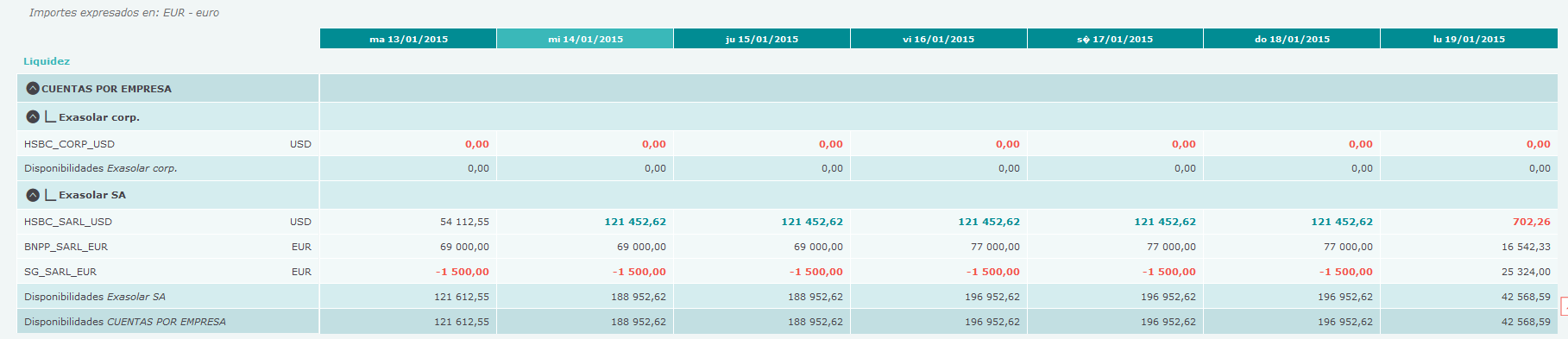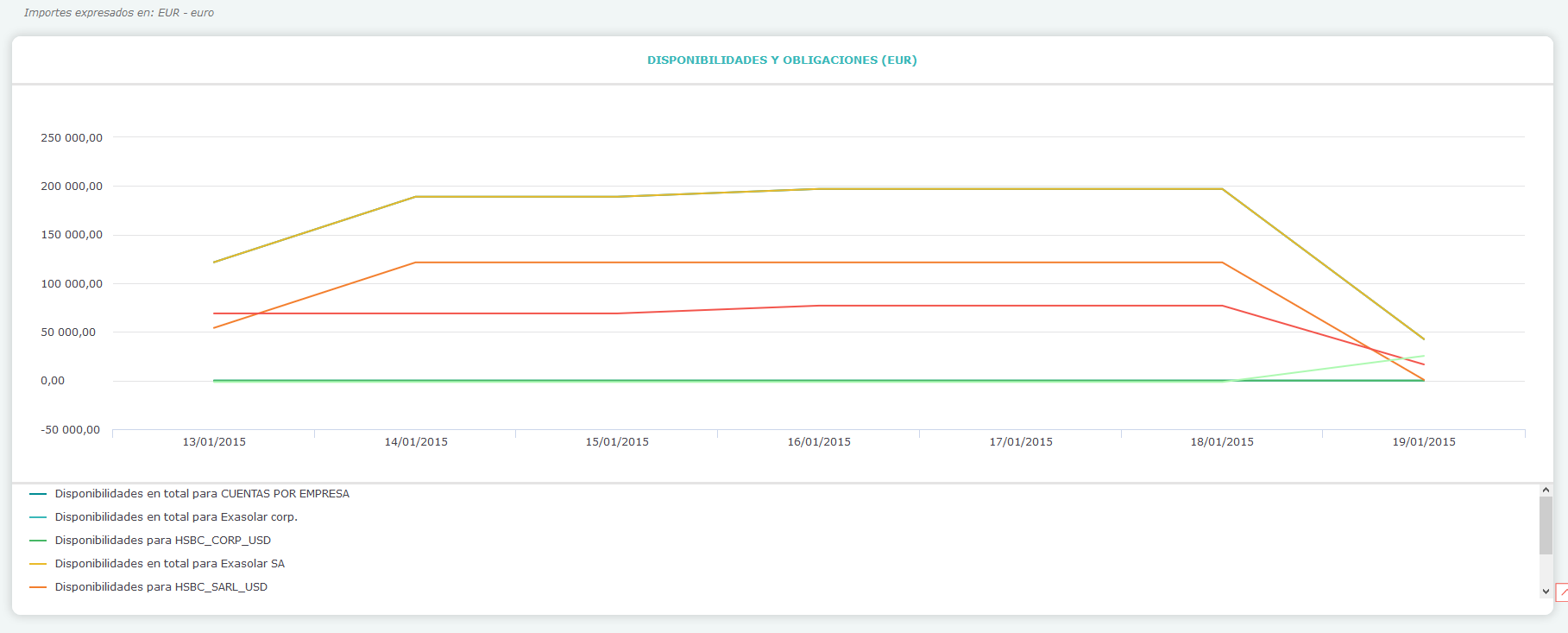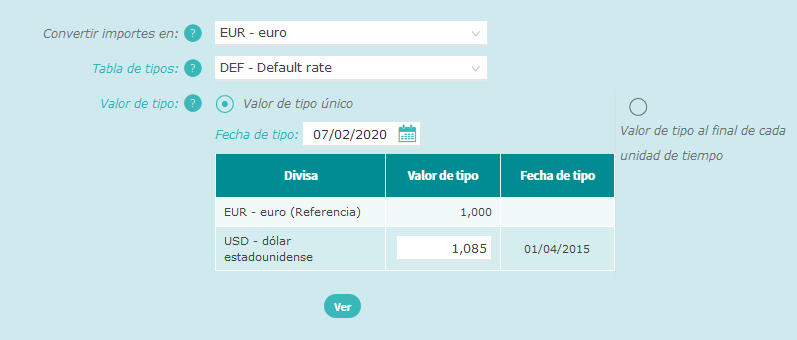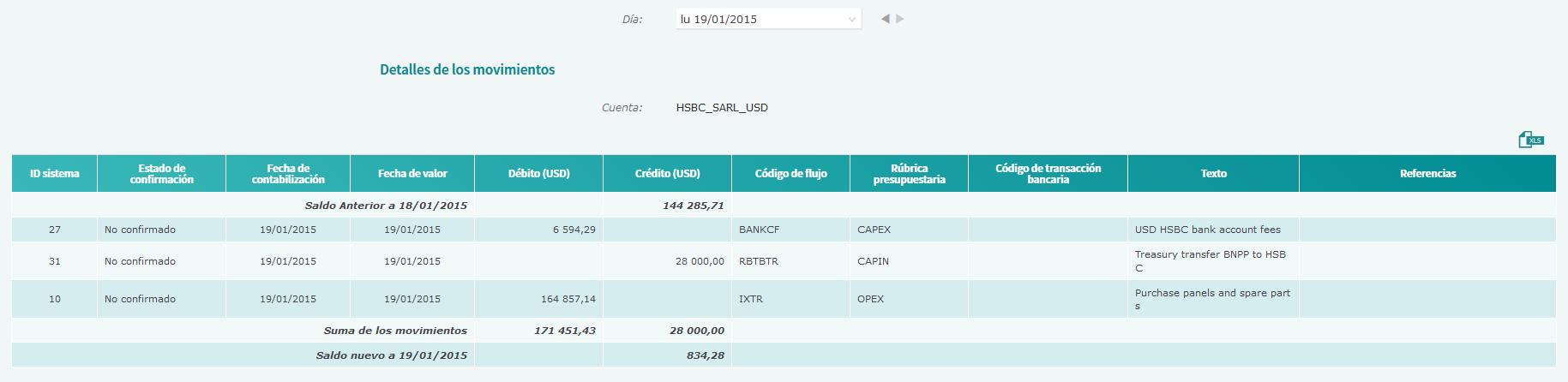Esta pantalla le permite visualizar los saldos de previsión de sus cuentas en forma de tabla o gráfico.

Los saldos de efectivo se muestran en una tabla. Pulse la imagen para ampliarla

Gráfico de los saldos de caja. Pulse la imagen para ampliarla
- Seleccione Previsión de tesorería > Tesorería diaria > Cuadro de mandos.
- En el campo Cuentas, seleccione la cuenta que desea visualizar. Si desea añadir más cuentas, pulse + para volver a abrir la lista y añadir una cuenta. También puede seleccionar un grupo de cuentas, si tiene alguna. Para ello, seleccione el grupo de su elección, que incluye automáticamente todas sus cuentas. Puede deseleccionar una cuenta pulsando ella. Esta acción no elimina la cuenta del grupo de forma permanente.
- En el campo Período, seleccione el tipo de periodo a visualizar (Día, Semana, Mes o Trimestre), luego especifique el periodo a visualizar (día, semana, mes o trimestre).
- En el campo Tipo de fecha, indique si desea mostrar los saldos en función de su fecha de valor o de la fecha de reserva.
- En el campo Estado de la transacción, indique si desea tener en cuenta sus previsiones confirmadas y/o no confirmadas.
Nota: Si no marca ninguna casilla, Iziago mostrará el saldo bancario real de las cuentas seleccionadas en esa fecha.
- Pulse Mostrar como tablas o Mostrar como como gráficos para mostrar los resultados en la forma que usted elija.
Mostrar los saldos como tablas
- Al pulsar el botón Opciones, es posible modificar las opciones de visualización de las tablas:
| Opción |
Definición |
| Información por cuenta |
Muestra los saldos de todas las cuentas incluidas en los grupos seleccionados. |
| Invertir totales |
Muestra primero los totales y luego los saldos detallados por cuenta. |
| Saldos de crédito y débito por separado |
Muestra los saldos acreedores y deudores por separado. |
| Líneas con importe cero |
Muestra las filas con las cantidades puestas a cero. |
| Divisa de los importes |
Muestra la moneda en la que se expresa la cantidad en todas las celdas de la tabla. |
| Importes en |
Muestra las cantidades en el formato seleccionado:
- Unidades
- Miles (K)
- Millones (M)
|
- Puede exportar la tabla a Excel pulsando el botón
 situado encima de la tabla. El documento generado cumple con las opciones de visualización que ha definido.
situado encima de la tabla. El documento generado cumple con las opciones de visualización que ha definido.
Mostrar los saldos como gráficos
- Al pulsar el botón Opciones, es posible modificar las opciones de visualización de los gráficos:
| Opción |
Definición |
| Cuentas vinculadas a un grupo |
Muestra los saldos de todas las cuentas incluidas en los grupos seleccionados. |
| Líneas con importe cero |
Muestra las filas con las cantidades puestas a cero. |
| Divisa de los importes |
Muestra, al pasar el ratón por encima de la curva, la moneda en la que se expresa el saldo. |
| Barras de histograma |
Muestra las barras de histograma en el gráfico de balance: una barra roja para los débitos y una barra verde para los créditos. Cuando pasa el ratón por encima de una barra, se muestran el número de transacciones y el saldo total. |
| Importes en |
Muestra las cantidades en el formato seleccionado:
- Unidades
- Miles (K)
- Millones (M)
|
- Para ocultar la curva del saldo de la cuenta que usted elija, pulse la cuenta que está debajo del gráfico.
- Para acercar el zoom, rodea el área deseada sosteniendo el ratón y luego suéltalo.
Convertir las divisas
Si gestiona cuentas bancarias en diferentes monedas, puede convertir los importes en la moneda que desee. Para ello:
- Pulse Conversión de divisas encima de la tabla o el gráfico.
- En el campo Convertir importes en, seleccione la moneda en la que desea visualizar los importes.
- Seleccione una tabla de tipos. Tenga en cuenta que este campo no se visualiza si no se ha establecido una tasa específica por empresa.
- En el campo Valor de tipo:
- Si marca Valor de tipo único, Iziago utilizará la misma tasa en todo el período que introdujo anteriormente. En Fecha de tipo, introduzca la fecha actual y, en la tabla, deje el valor de tarifa o introduzca uno nuevo en relación con la moneda de referencia.
- Si marca Valor de tipo al final de cada unidad de tiempo, Iziago utilizará una tasa diferente correspondiente a cada unidad de tiempo que haya seleccionado (día, semana, mes o trimestre).
- Pulse Ver. Los importes se muestran ahora en la moneda seleccionada.

Pulse la imagen para ampliarla
Detalles de las transacciones
Para visualizar los detalles de las previsiones que se han tenido en cuenta, pulse el saldo deseado de la tabla (si los saldos se muestran en forma de tabla) o pulse la curva de la fecha deseada del gráfico (si los saldos se muestran en forma de gráfico).

Pulse la imagen para ampliarla
En la pantalla que se muestra, puede:
- Añadir nuevas previsiones pulsando + Nueva previsión.
- Exportar la tabla en formato Excel pulsando
 .
.
- Modificar la fecha visualizada utilizando la lista desplegable en la parte superior de la pantalla.
 Español
Español